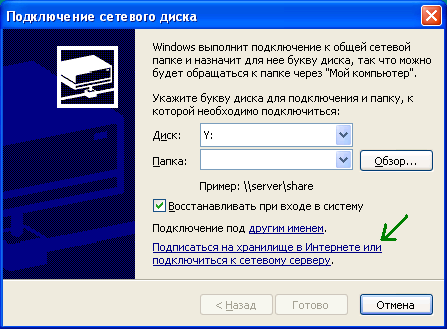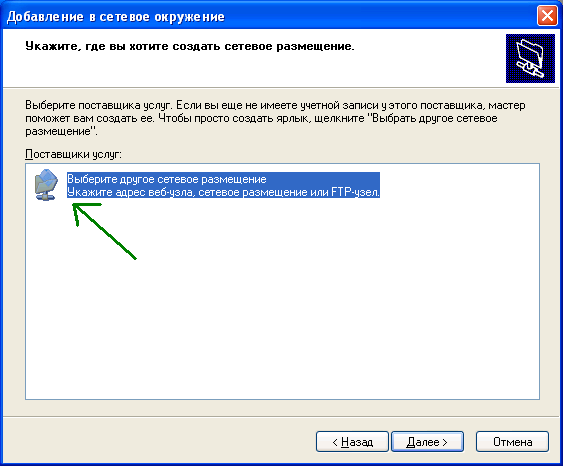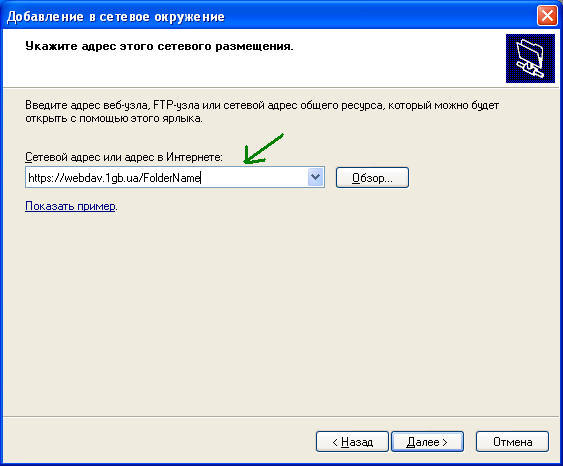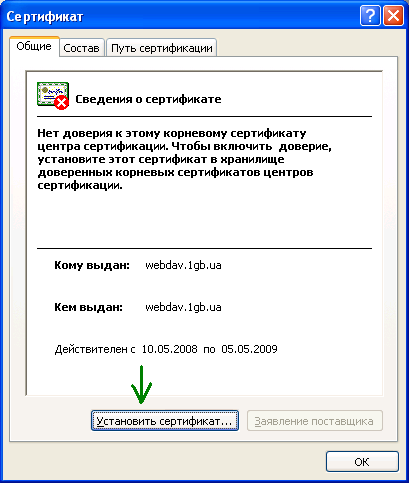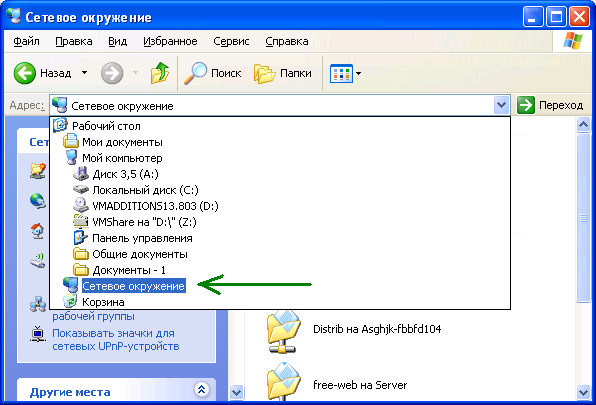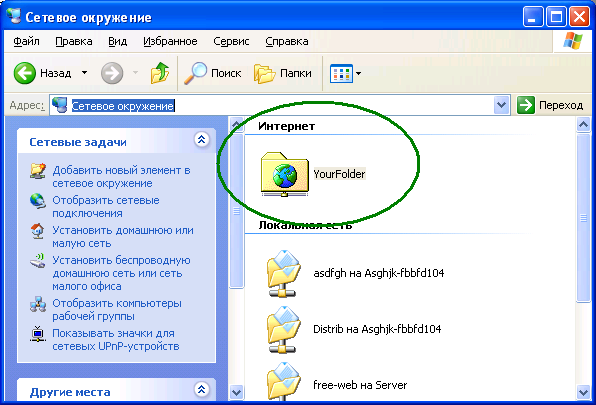Настройка WebDAV
Материал из 1GbWiki.
Настройка для Windows через графический интерфейс
1. Зайдите в "мой компьютер" / "сервис" / "Подключить сетевой диск"
2. Нажмите ссылку "Подписать на хранилище в Интернете или подключиться к сетевому серверу" (Для Windows Vista: "Подключение к веб-узлу, на котором можно хранить свои документы и изображения")
3. Нажмите "Далее"
4. Пункт "Выберите другое сетевое размещение"
5. Укажите путь к хранилищу.
6. Сейчас на этом узле используется само-подписанный сертификат, поэтому появится предупреждение системы безопасности Internet Explorer. Чтобы оно не появлялось каждый раз сертификат надо установить. После нажатия кнопки "Установить сертификат" надо нажать "Да " во всех окошках, которые появятся.
7. Введите имя пользователя и пароль, которые предназначены для входа в WebDAV (Вводились при создании ресурса в личном кабинете).
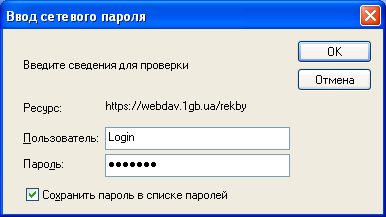
Теперь новое место добавлено.
В Windows Vista папка добавилась в "Мой компьютер".
В Windows XP в служебную папку "Сетевое окружение"
Настройка для Windows через командную строку
образец команды:
net use x: http://webdav.1gb.ua /user:<user_name> <password>
Возможные неполадки
- При добавлении папки возникает ошибка определения имени сервера или папки - установите пакет обновления http://www.microsoft.com/downloads/details.aspx?displaylang=ru&FamilyID=17c36612-632e-4c04-9382-987622ed1d64
- MS Office открывает файлы в режиме "только чтение" - установите пакет обновления http://www.microsoft.com/downloads/details.aspx?displaylang=ru&FamilyID=17c36612-632e-4c04-9382-987622ed1d64
- Не принимаются имя пользователя и пароль, хотя они точно правильные - добавьте в адресную строку номер порта: http://webdav.1gb.ua:80/xxx
- Для полноценной поддержки WebDAV в Windows Vista, возможно, потребуется установить пакет обновления http://www.microsoft.com/downloads/details.aspx?displaylang=ru&FamilyID=17c36612-632e-4c04-9382-987622ed1d64